| Ignorer les liens de navigation | |
| Quitter l'aperu | |

|
Guide d'installation du serveur Sun Fire X4800 M2 |
Utilisation de cette documentation
Présentation de l'installation
Fonctions et composants des panneaux avant et arrière
Installer le serveur dans un rack
Retrait du serveur hors du rack
Câblage et alimentation électrique
Demander de l'assistance pour le serveur
Déterminer la stratégie de gestion du serveur
Configurer le système d'exploitation Solaris préinstallé
Communiquer avec ILOM et la console système
Allocation de ressources d'E/S et d'interruptions
Allocation d'option ROM et de l'espace d'E/S
Comment déterminer s'il est nécessaire d'allouer de l'option ROM et de l'espace d'E/S
Allocation de l'espace d'interruptions MSI (SE Oracle Solaris uniquement)
Comment identifier et corriger les ressources manquantes
Avant de commencer
Identifiez les périphériques pour lesquels il est nécessaire de configurer l'allocation d'option ROM et/ou d'espace d'E/S. Voir Comment déterminer s'il est nécessaire d'allouer de l'option ROM et de l'espace d'E/S.
sur F2 si vous êtes connecté par le biais d'une console Java
sur Contrôle + E si vous êtes connecté par le biais d'une console série
Le menu de configuration du BIOS s'affiche.
Utilisez les touches fléchées pour naviguer dans l'utilitaire de configuration du BIOS.
Utilisez la touche Entrée pour effectuer des sélections.
Pour terminer, appuyez sur F10 ou accédez au menu Exit afin de quitter et d'enregistrer les modifications.
L’écran Advanced Chipset Settings (Paramètres avancés de chipset) apparaît.
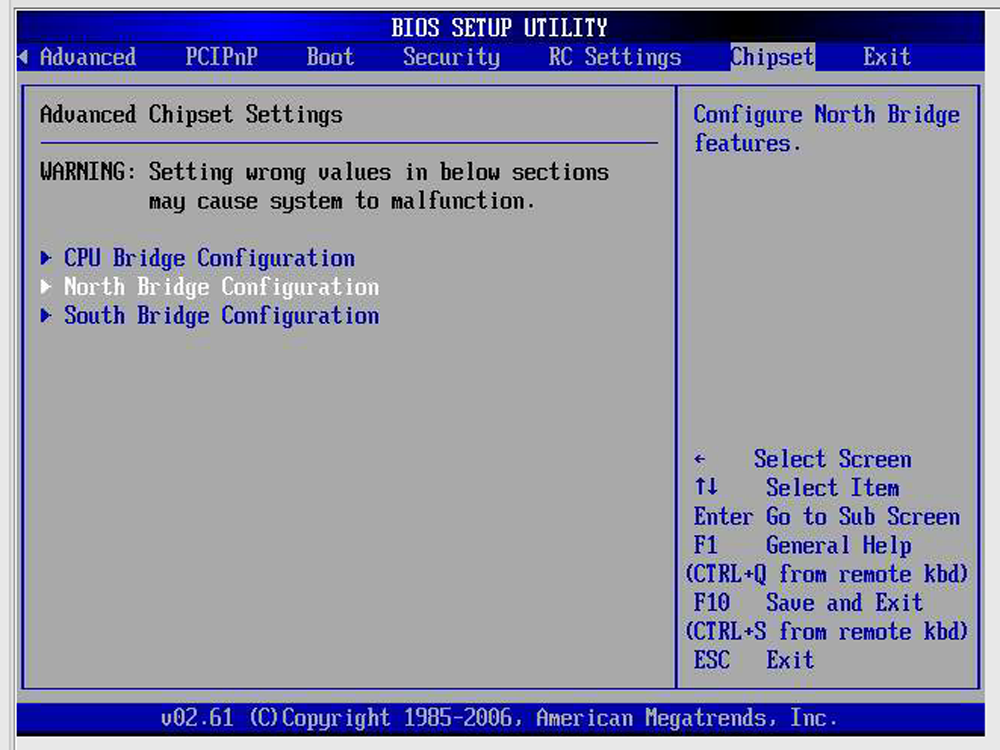
L’écran North Bridge Configuration apparaît.
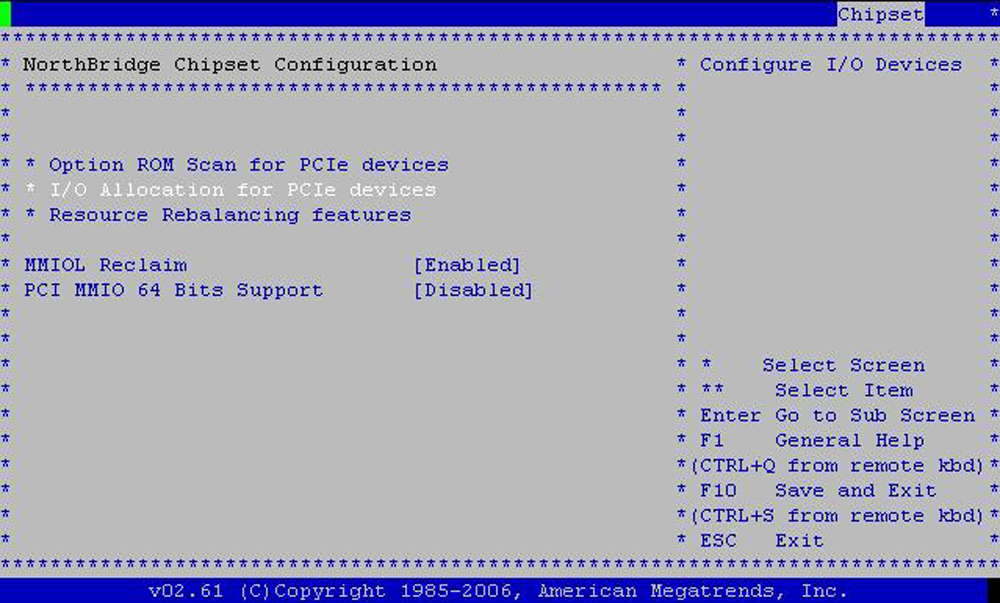
L'écran Option ROM Scan apparaît.
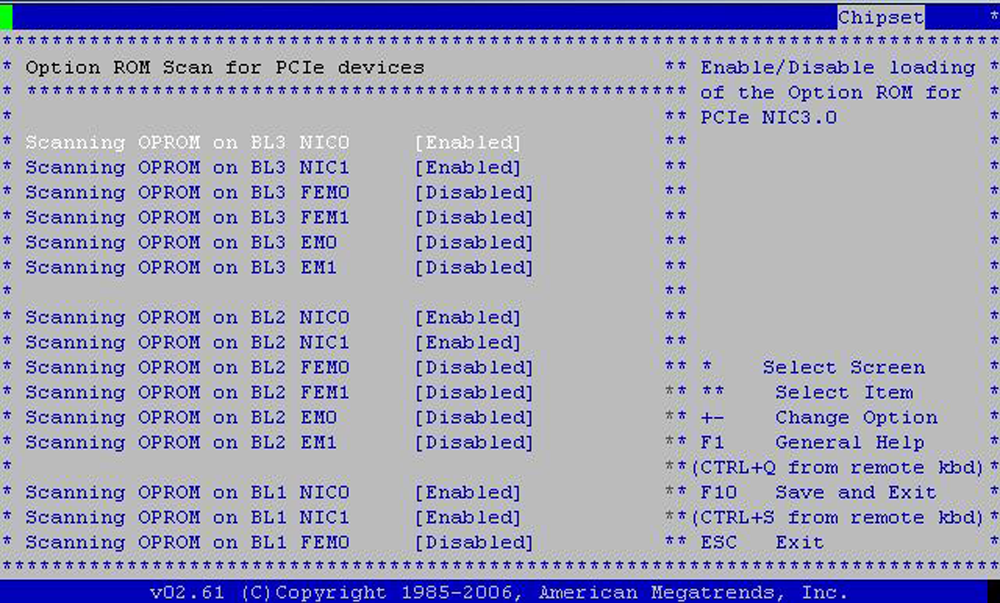
Utilisez les touches fléchées pour faire défiler la liste.
Utilisez la touche Entrée pour activer/désactiver vos sélections.
Le BIOS affiche l'allocation d'E/S pour tous les périphériques PCIe.
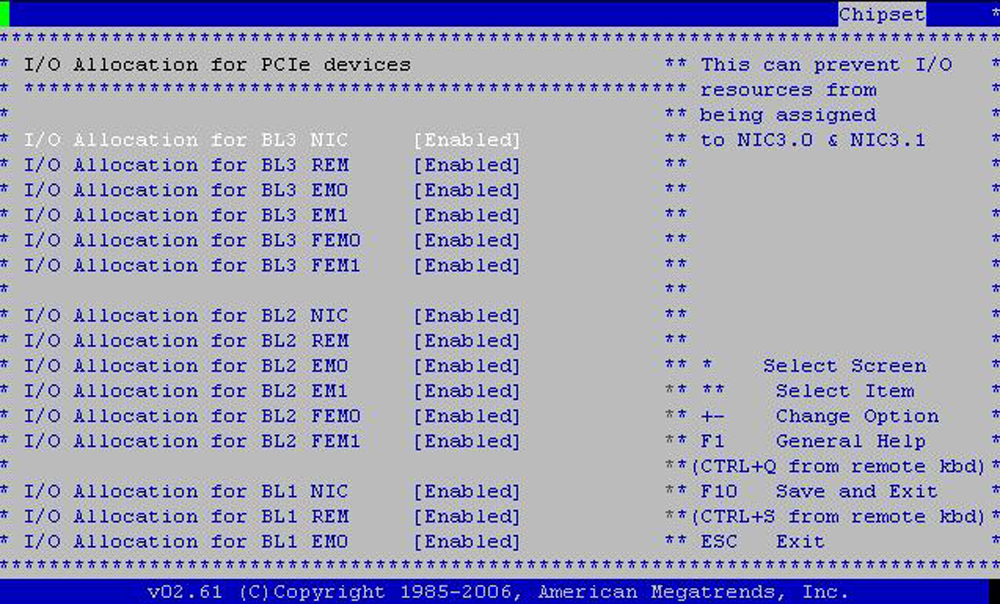
Activez chaque périphérique à partir duquel vous souhaitez amorcer le serveur. Désactivez les autres.
Utilisez les touches fléchées pour faire défiler la liste.
Utilisez la touche Entrée pour activer/désactiver vos sélections.
Remarque - Cet écran affiche tous les périphériques possibles, y compris ceux qui ne sont pas connectés.
Le BIOS réallouera l'espace d'E/S lors du prochain amorçage du serveur.